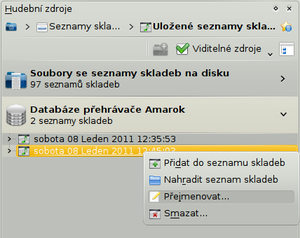Amarok/QuickStartGuide/Playlists/cs: Difference between revisions
(Created page with "# Vyberte nějakou hudbu v prohlížeči obsahu a přetáhněte ji napravo. Pokud ji potáhnete přes pole '''Souvislosti''', uvidíte ''vyskakující kapátko'', také znám...") |
(Created page with "# Přetáhněte výběr až do pole '''Seznam skladeb''' na pravé straně obrazovky '''Amaroku'''.") |
||
| Line 31: | Line 31: | ||
# Vyberte nějakou hudbu v prohlížeči obsahu a přetáhněte ji napravo. Pokud ji potáhnete přes pole '''Souvislosti''', uvidíte ''vyskakující kapátko'', také známé jako ''PUD''. Obrázek výše ukazuje PUD v činnosti. PUD poskytuje tři možnosti: <menuchoice>Přidat do seznamu skladeb</menuchoice>, <menuchoice>Nahradit seznam skladeb</menuchoice>, a <menuchoice>Více...</menuchoice>. Volba zvýrazněná v šedé oblasti (<menuchoice>Přidat do seznamu skladeb</menuchoice> na tomto obrázku) je ta, která je činná. Upuštění alba je přidá do seznamu skladeb v poli '''Seznam skladeb'''. Vyberte některou z dalších voleb, chcete-li se svým výběrem provést něco jiného. Upuštění nad <menuchoice>Více...</menuchoice> vyvolá novou nabídku voleb'. | # Vyberte nějakou hudbu v prohlížeči obsahu a přetáhněte ji napravo. Pokud ji potáhnete přes pole '''Souvislosti''', uvidíte ''vyskakující kapátko'', také známé jako ''PUD''. Obrázek výše ukazuje PUD v činnosti. PUD poskytuje tři možnosti: <menuchoice>Přidat do seznamu skladeb</menuchoice>, <menuchoice>Nahradit seznam skladeb</menuchoice>, a <menuchoice>Více...</menuchoice>. Volba zvýrazněná v šedé oblasti (<menuchoice>Přidat do seznamu skladeb</menuchoice> na tomto obrázku) je ta, která je činná. Upuštění alba je přidá do seznamu skladeb v poli '''Seznam skladeb'''. Vyberte některou z dalších voleb, chcete-li se svým výběrem provést něco jiného. Upuštění nad <menuchoice>Více...</menuchoice> vyvolá novou nabídku voleb'. | ||
# | # Přetáhněte výběr až do pole '''Seznam skladeb''' na pravé straně obrazovky '''Amaroku'''. | ||
# <keycap>Double-click</keycap> the album/track to append to the playlist, doesn't start to play. | # <keycap>Double-click</keycap> the album/track to append to the playlist, doesn't start to play. | ||
# <keycap>Middle-click</keycap> the album/track to append it to the playlist and play immediately. | # <keycap>Middle-click</keycap> the album/track to append it to the playlist and play immediately. | ||
Revision as of 09:55, 20 August 2013
Seznamy skladeb
Pole se seznamem skladeb
Nyní, když Amarok prohledal vaši sbírku s hudbou, ji budete chtít poslouchat. Použijte tedy pole se seznamem skladeb pro vytvoření seznamu skladeb obsahujícího výběr ze skladeb, které chcete mít. Toto je místo, kde přehráváte svou hudbu, proudy nebo podcasty.
Svůj seznam skladeb můžete třídit podle názvů skladeb, alb, umělců, žánru a mnoha dalších podmínek. Například můžete své skladby setřídit nejprve podle roku, pak podle umělce a tak dále.
Vyhledávací políčko vám umožňuje vyhledávat nebo filtrovat skladby. Ikony ![]() a
a ![]() nad seznamem skladeb vás nechají přeskočit na předchozí nebo na další skladbu obsahující písmena, která jste zvolil. Tlačítko
nad seznamem skladeb vás nechají přeskočit na předchozí nebo na další skladbu obsahující písmena, která jste zvolil. Tlačítko ![]() vám umožňuje filtrovat vaše skladby podle umělce, alba atd.
vám umožňuje filtrovat vaše skladby podle umělce, alba atd.
Uspořádání seznamu skladeb lze měnit pomocí hlavní nabídky: .
Přidání hudby do seznamu skladeb
Je pět způsobů, kterými sa dá hudba přidat do seznamu skladeb.

- Vyberte nějakou hudbu v prohlížeči obsahu a přetáhněte ji napravo. Pokud ji potáhnete přes pole Souvislosti, uvidíte vyskakující kapátko, také známé jako PUD. Obrázek výše ukazuje PUD v činnosti. PUD poskytuje tři možnosti: , , a . Volba zvýrazněná v šedé oblasti ( na tomto obrázku) je ta, která je činná. Upuštění alba je přidá do seznamu skladeb v poli Seznam skladeb. Vyberte některou z dalších voleb, chcete-li se svým výběrem provést něco jiného. Upuštění nad vyvolá novou nabídku voleb'.
- Přetáhněte výběr až do pole Seznam skladeb na pravé straně obrazovky Amaroku.
- Double-click the album/track to append to the playlist, doesn't start to play.
- Middle-click the album/track to append it to the playlist and play immediately.
- Right-click the album or track. In your right-click menu, you will find similar choices. The image below shows the context menu that appears after an item has been right-clicked. Select .
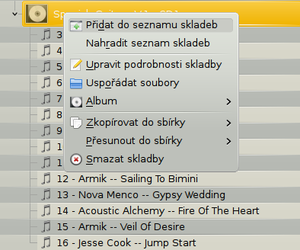
Používání nástrojového pruhu
Nástrojový pruh v horní části obrazovky Amaroku poskytuje jednoduché rozhraní pro ovládání přehrávání hudby v seznamu skladeb. Klepněte na kulatou ikonu nalevo, abyste zahájil přehrávání hudby, a klepněte na toto tlačítko znovu, abyste přehrávání pozastavil. Na pravé straně je ovládání hlasitosti a ztlumení: klepněte na střed ikony, abyste zvuk ztlumil. Pomocí kolečka myši ovládáte hlasitost. Nebo pro změnu hlasitosti táhněte/klepněte myší na vnější kroužek ikony. Když skladba nebo proud začne hrát, umělec/název alba/název skladby ve středu nástrojového pruhu pomalu změní řez písma na tučný. Na pravé straně je další skladba, na kterou můžete klepnout, aby se její přehrávání spustilo okamžitě. Jakmile je skladba přehrána, bude na levé straně, takže můžete klepnout na její název, a tím se k ní vrátit. Pruh vyznačující postup přehrávání ve středu nástrojového pruhu ukazuje uplynulý čas (vlevo) a zbývající čas (vpravo) pro skladbu, která se zrovna hraje. Pokud byste raději viděl tradičnější nástrojový pruh, můžete si vybrat v nabídce .

Práce se seznamy skladeb
Nejdůležitější práce, kterou budete pravděpodobně provádět ve vašem seznamu se skladbami, bude odstraňování alb nebo skladeb, nebo přeuspořádání zobrazených položek pro každou skladbu nebo přerovnání pořadí zobrazení skladeb.
Odstranění skladby
Můžete odstranit jakoukoli skladbu nebo album ze svého seznamu podle:
- Klepněte pravým tlačítkem myši na položku v seznamu skladeb a zvolte možnost .
- Přetáhněte položku, která má být odstraněna přes okno se souvislostmi, abyste zapojil vysouvací kapátko. U vysouvacího kapátka se objeví několik možností. Přetáhněte položku do oblasti označené . Prohlédněte si obrázek níže, který ukazuje skladbu, jak je přetažena na volbu ve vysouvacím kapátku.
- Vyberte skladbu nebo skladby a použijte klávesu Delete. Více skladeb lze vybrat pomocí klávesy Shift nebo Ctrl .

Když něco smažete, můžete se vrátit stisknutím klávesy Ctrl+Z nebo klepnutím na příslušnou šipku v nástrojovém pruhu pro seznam skladeb dole v poli se seznamem skladeb (viz níže).
Používání nástrojů pro seznam skladeb nacházejících se dole
Ve spodní části pole se seznamem skladeb je sedm ikon:
| Ikona | Činnost |
| Vymazat všechna alba a skladby ze seznamu skladeb | |
| Uložit váš seznam skladeb. Pokud jej nepřejmenujete, bude nazván podle data. | |
| Zrušit vaši poslední úpravu seznamu skladeb | |
| Udělat znovu vaši poslední zrušenou úpravu seznamu skladeb | |
| Zvýraznit nyní přehrávanou skladbu. Je to užitečné u dlouhých seznamů skladeb | |
| Nastavit režim přehrávání: opakování skladeb, náhodné pořadí, přednost zřídka přehrávaným skladbám atd. | |
| image placeholder | Upravit řadu seznamu skladeb; skladby přehrávané předtím, než seznam skladeb pokračuje. |
Tato tlačítka poskytují pohodlnou náhradu za některé klávesové zkratky.
Ukládání a nahrávání vašich oblíbených seznamů skladeb
Ikona pro disk (ukázaná v tabulce výše), která je ve spodní části vašeho pole se seznamem skladeb, vám umožňuje uložit současný seznam skladeb v Amaroku. To vám kdykoliv umožní vyvolat určitý výběr s hudbou z vaší sbírky. Seznamy skladeb obsahují pouze odkazy na hudbu, kterou jste vybral, ne hudbu samu. Takže, pokud váš seznam skladeb odkazuje na hudbu na vnějším zařízení, musí být toto zařízení zapojeno a připojeno, jinak hudbu nelze přehrát. Jsou tři místa pro ukládání seznamů skladeb:
- mimo Amarok v systému souborů vašeho počítače,
- v databázi se seznamy skladeb pro váš Amarok,
- na přenosném zařízení pro přehrávání hudby.
Klepnutí na ikonu disku v dolní části pole se seznamem skladeb uloží váš seznam se skladbami do databáze seznamů skladeb pro Amarok. Ve výchozím nastavení má váš uložený seznam skladeb název složený z data a času, kdy jste jej uložil (podívejte se na obrázek níže). Klepnutím pravým tlačítkem myši na název seznamu skladeb jej můžete přejmenovat na něco vhodnějšího. Klepnutí pravým tlačítkem myši na název seznamu skladeb vám také umožňuje jeho přidání do vašeho stávajícího seznamu skladeb v poli se seznamem skladeb, nebo nahradit váš stávající seznam skladeb.

By default, your saved playlist has a name composed of the date and time when you saved it (see image below). Right-click the playlist name to rename it. Right-clicking on a playlist name also allows you to add it to your existing playlist in the Playlist pane, or to replace your existing playlist.